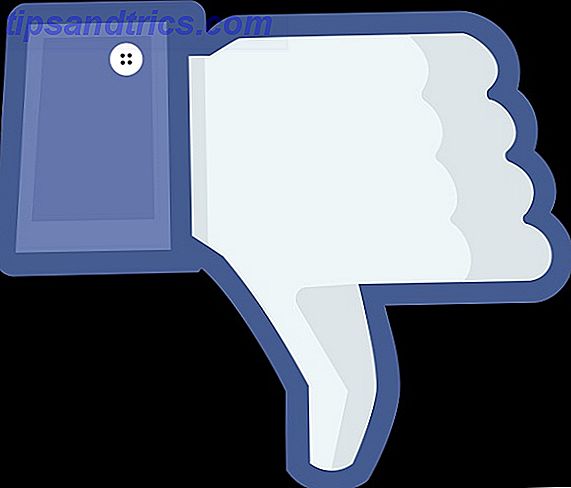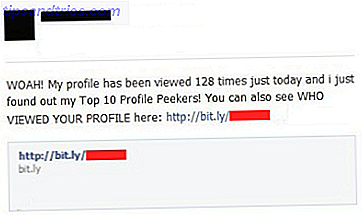Es difícil sentir que no se debe hacer una revisión general a Gmail. Muchas de las otras aplicaciones de productividad de Google, como Calendar, News y Keep, se han rediseñado en los últimos 18 meses. Seguramente Gmail es el próximo?
¡Desbloquea ahora la hoja de trucos "Los atajos de teclado de Gmail más útiles"!
Esto lo inscribirá en nuestro boletín
Ingrese su Desbloqueo de correo electrónico Lea nuestra política de privacidadCuando la actualización finalmente suceda, es de esperar que Google incluya algunos filtros adicionales y herramientas de administración de la bandeja de entrada. Hasta entonces, tendrás que memorizar algunos términos de búsqueda si quieres realizar alguna "gimnasia de la bandeja de entrada".
Estos son algunos trucos de búsqueda útiles que todo usuario avanzado de Gmail debe saber.
1. Encuentra archivos grandes
Tamaño de letra : en el cuadro de búsqueda seguido de una cantidad de bytes para encontrar correos electrónicos con archivos masivos adjuntos. Es útil si te estás acercando a tu asignación de almacenamiento.
2. Encuentra fotos
Deja de desplazarte por los correos electrónicos de hace cinco años solo para encontrar tu complemento de vacaciones favorito. En su lugar, escriba filetype: seguido de uno de los formatos de imagen comunes JPEG, GIF o PNG? Tipos de archivos de imagen explicados y probados JPEG, GIF o PNG? Tipos de archivos de imagen explicados y probados ¿Conoce las diferencias entre archivos JPEG, GIF, PNG y otros tipos de archivos de imágenes? ¿Sabes cuándo deberías usar uno en lugar del otro? No temas, ¡MakeUseOf lo explica todo! Lea más (por ejemplo, PNG o JPEG).
3. Encuentra mensajes viejos
¿Alguna vez has intentado desplazarte de vuelta a los correos electrónicos del año pasado? ¿Qué hay de hace tres años? Lleva años.
En su lugar, use después de: [fecha], antes: [fecha], anterior: [fecha] o más reciente: [fecha] para buscar mensajes de un determinado período de tiempo.

4. Encuentra correos electrónicos importantes
Google agrega automáticamente una bandera Importante a los correos electrónicos de las personas con las que se contacta con frecuencia.
Para encontrar esos correos electrónicos en su bandeja de entrada, escriba es: importante y presione Enter . Toda la pelusa será filtrada.
5. Encontrar correos electrónicos de una persona específica
¿Lucha por encontrar ese único correo electrónico de seis meses pero puede recordar el nombre del remitente? Escriba desde: seguido del nombre de la persona y lo tendrá en su pantalla en segundos.
Y recuerda, un último consejo ...
Todos los operadores de búsqueda habituales que usa en Google todos los días también trabajan en Gmail. Hemos cubierto algunas de las 10 búsquedas en línea más avanzadas que hacen que la Web sea mucho más fácil. 10 Búsquedas en línea avanzadas que hacen que la Web sea mucho más fácil. Las funciones avanzadas de búsqueda en los motores de búsqueda populares lo ayudan a enfocar su búsqueda. Explore estas 10 herramientas de búsqueda avanzada que acompañan a estas populares aplicaciones web. Lea más en otro lugar en el sitio.